在装配体工程图中零件序号的标注要求不能漏标、要和明细表项目相对应、位置适当并且要按序排列。
这些要求看似简单,但是却需要极大的精力去完成。当然在SOLIDWORKS中这些问题都被很好的解决了,这也是本次分享的内容。

自动序号标注
1) 在进行尺寸标注前,需要为对应的视图添加一张材料明细表。
2) 选择对应的视图,在命令管理器中选择“自动零件序号”。
3) 在弹出的对话窗口中选择“按序排列”,可以对零件序号进行排列。
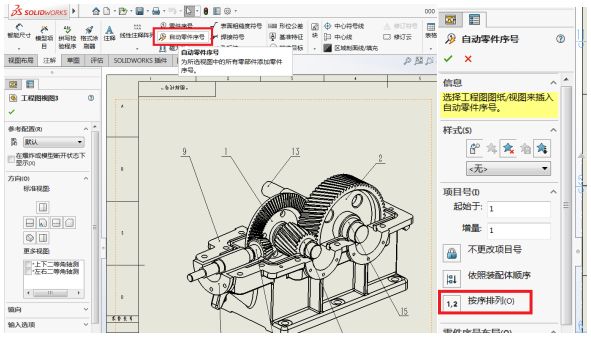
检查是否存在漏标的情况
通过单击“材料明细表”左侧的箭头标志,可以查看材料明细表中是否存在未被标注的零件(个别零件在当前视图无法查看,软件便没有进行标注)。
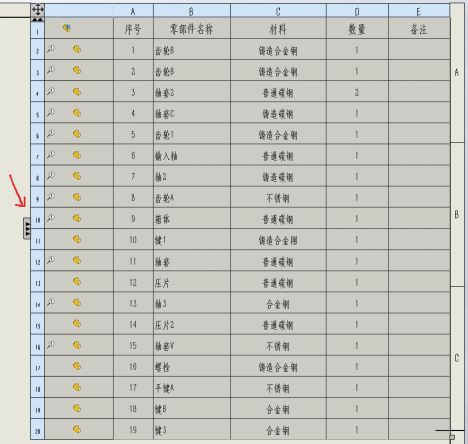
对已有零件序号的视图进行重新排序
1) 常见手工标注的零件序号未按照顺序进行排列。
2) 选中对应的视图,并在命令管理器中选择注解选项卡下的自动零件序号。
3) 在弹出的属性对话框中选择按序排列。

SOLIDWORKS工程图中的自动零件序号能很好的解决零部件的排序问题。







 本文介绍了在SOLIDWORKS装配体工程图中如何使用自动零件序号功能,确保零件序号完整对应明细表,以及如何检查漏标并进行排序,简化了零部件管理过程。
本文介绍了在SOLIDWORKS装配体工程图中如何使用自动零件序号功能,确保零件序号完整对应明细表,以及如何检查漏标并进行排序,简化了零部件管理过程。

















 1003
1003

 被折叠的 条评论
为什么被折叠?
被折叠的 条评论
为什么被折叠?








